Ultimate Exporter – Lepsza wtyczka do eksportu wszystkich danych witryny WordPress
Opublikowany: 2022-05-19Czy próbujesz wyeksportować dane swojej witryny WordPress? Jeśli szukasz w Internecie, znajdziesz kilka typowych metod eksportowania danych WordPress, takich jak eksportowanie danych za pomocą natywnego narzędzia do eksportu WordPress, eksportowanie danych za pomocą FTP i phpMyAdmin oraz eksportowanie danych za pomocą wtyczek. Metoda eksportu przy użyciu FTP i phpMyAdmin służy do eksportowania baz danych i plików WordPress. Jest to skomplikowane i do obsługi wymaga umiejętności technicznych. Możesz eksportować pliki multimedialne za pomocą FTP, ale proces ten zajmuje więcej czasu i może spowolnić działanie Twojej witryny.
Zaleca się wyeksportowanie danych witryny WordPress za pomocą wtyczki lub domyślnego narzędzia do eksportu. Korzystając z domyślnego narzędzia do eksportu w WordPress, możesz eksportować posty, strony, komentarze, pola niestandardowe, warunki, menu nawigacyjne, niestandardowe posty, multimedia, dane związane z WooCommerce i inne treści. Spowoduje to wyeksportowanie danych (przechowywanych w bazie danych) w formacie pliku XML. Możesz wyeksportować całą zawartość w jednym pliku lub selektywnym typie zawartości. Dane pliku XML są trudne do filtrowania i niełatwe do zidentyfikowania. W przypadku wyeksportowania przy użyciu tej metody dużej ilości danych mogą pojawić się błędy.
Najlepszym i najskuteczniejszym sposobem eksportowania danych WordPress jest użycie wtyczek. Wtyczki oferują dodatkowe funkcje i więcej ustawień do eksportowania zawartości witryny. WP Ultimate Exporter to najlepsza wtyczka do eksportowania danych WordPress. WP Ultimate Exporter to siostrzana wtyczka naszej wtyczki WP Ultimate CSV Importer. Wtyczka zapewnia zaawansowane opcje filtrowania do eksportowania określonych danych i umożliwia eksportowanie danych w różnych formatach plików, takich jak CSV, XML, XLS i JSON. Jest to superszybka wtyczka eksportująca, dzięki czemu możesz wykonać kopię zapasową swoich treści w ciągu kilku minut.

W tym artykule omówimy, jak eksportować różne typy treści za pomocą WP Ultimate Exporter. Czytaj dalej, aby dowiedzieć się więcej.
Eksportuj dane w formacie pliku CSV
CSV to plik z wartościami oddzielonymi przecinkami. W pliku CSV dane są przechowywane w kolumnach. Ten typ pliku jest czytelny dla człowieka i można go otworzyć w programie do obsługi arkuszy kalkulacyjnych, takim jak MS Excel. Możesz łatwo edytować dane w CSV. WP Ultimate Exporter obsługuje eksportowanie dowolnych danych WordPress do plików CSV. Możesz eksportować strony, posty, posty niestandardowe, taksonomie, użytkowników, obrazy, komentarze, recenzje, dane WooCommerce (takie jak kupony, produkty, zamówienia, kupony, zwroty pieniędzy, warianty) i inne dane wtyczek stron trzecich. Możesz eksportować niestandardowe pola wraz z postami, stronami, niestandardowymi postami i WooCommerce. Na przykład możesz eksportować posty z polami ACF. Obsługiwane wtyczki pól niestandardowych to ACF, JetEngine, Toolset Types, Pods i Meta Box.
Eksportuj dane pól SEO utworzone za pomocą wtyczek SEO: Yoast, AllInOne SEO i Rank Math. Możesz eksportować przetłumaczone dane postów, stron, postów niestandardowych i WooCommerce. WP Ultimate Exporter jest kompatybilny z wtyczkami wielojęzycznymi: WPML, Polylang i qTranslateX. Jeśli korzystasz z wtyczki Events Manager, możesz wyeksportować swoje wydarzenia i dane lokalizacji w formacie CSV za pomocą Ultimate Exporter.
Eksportuj dane w plikach XML
XML to najczęściej używany typ pliku do przechowywania i przesyłania danych. Wtyczka WP Ultimate Exporter eksportuje dane w plikach XML. Możesz eksportować posty WordPress, strony, tagi postów, kategorie postów, taksonomie, posty niestandardowe, użytkowników, obrazy, komentarze, recenzje i dane WooCommerce. Możesz wyeksportować plik XML określonego typu zawartości, stosując zaawansowane filtry danych w celu uzyskania określonych danych. Podobnie jak eksport CSV, wtyczka eksportuje dane pól wtyczek innych firm do plików XML.
Jak eksportować posty WordPress
Istnieje kilka powodów, dla których warto eksportować posty WordPress. Możesz chcieć zrobić kopię zapasową swoich postów lub skopiować wszystkie posty na blogu do nowej witryny. WP Ultimate Exporter ułatwia proces eksportu danych, zapewniając proste kroki do naśladowania. Aby wyeksportować dane z WordPress za pomocą Ultimate Exporter, zainstaluj i aktywuj wtyczkę w panelu WordPress. Pobierz tutaj wtyczkę Ultimate Exporter.
Na karcie eksportu wtyczki wybierz moduł Posty, aby wyeksportować wszystkie dane dotyczące Postów. Podaj nazwę pliku eksportu i wybierz typ pliku eksportu. Wybierz typ pliku CSV, aby wyeksportować dane postów jako CSV. Ultimate Exporter eksportuje posty wraz z polami niestandardowymi. Jeśli używasz wtyczek pól niestandardowych, takich jak ACF, posty zostaną wyeksportowane z wartościami pól ACF.
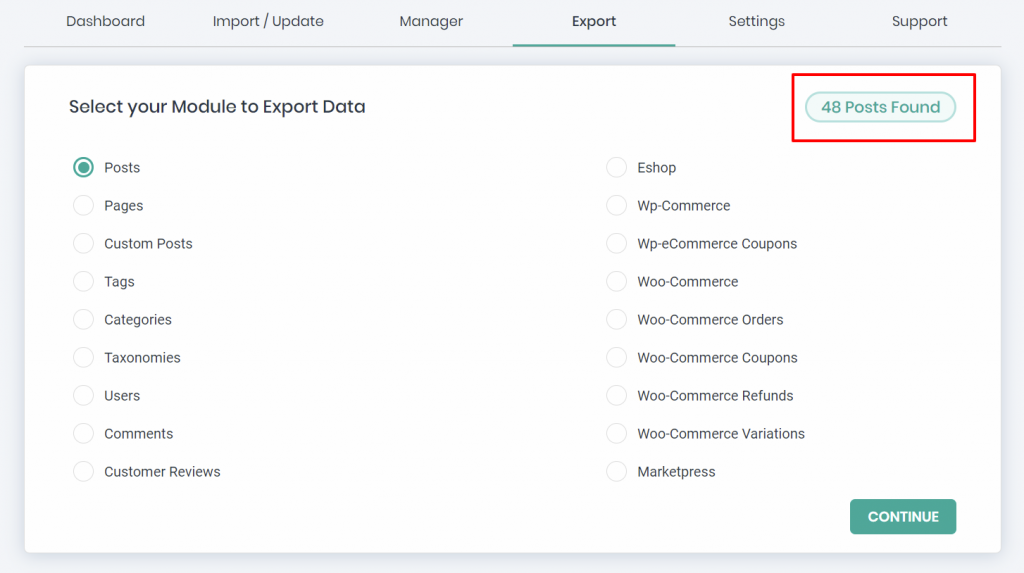
Podczas eksportowania dużej ilości danych Postów użyj opcji „Podziel rekord”, aby podzielić rekordy i wyeksportować tyle plików CSV.
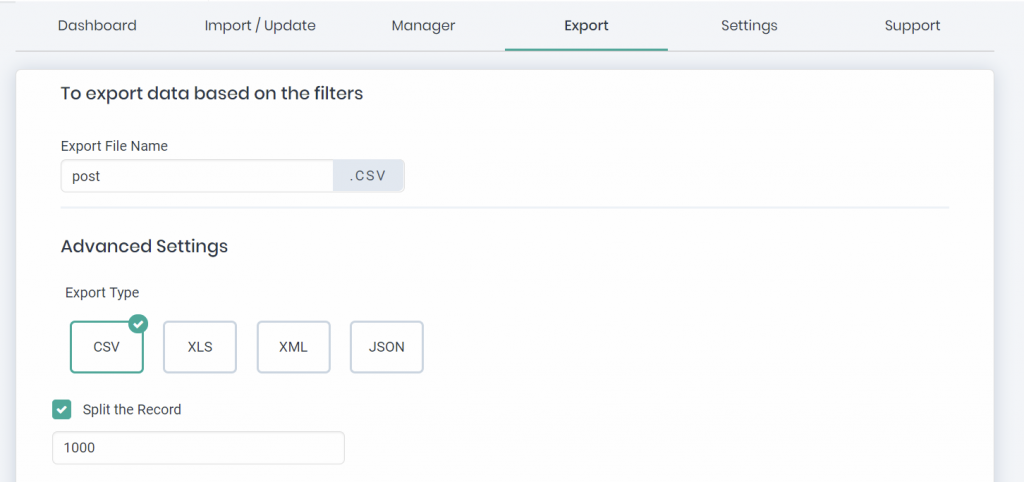
Zaawansowana funkcja filtrów umożliwia eksportowanie postów z ogranicznikami, postów utworzonych w określonych okresach, postów o określonym statusie, postów określonych autorów, eksportowanie określonych pól postów i nie tylko. Wystarczy kliknąć eksport. Wtyczka przygotuje plik do eksportu. Pobierz wyeksportowany plik i zapisz go na pulpicie. Aby dowiedzieć się więcej, zapoznaj się z naszą dokumentacją dla Ultimate Exporter .
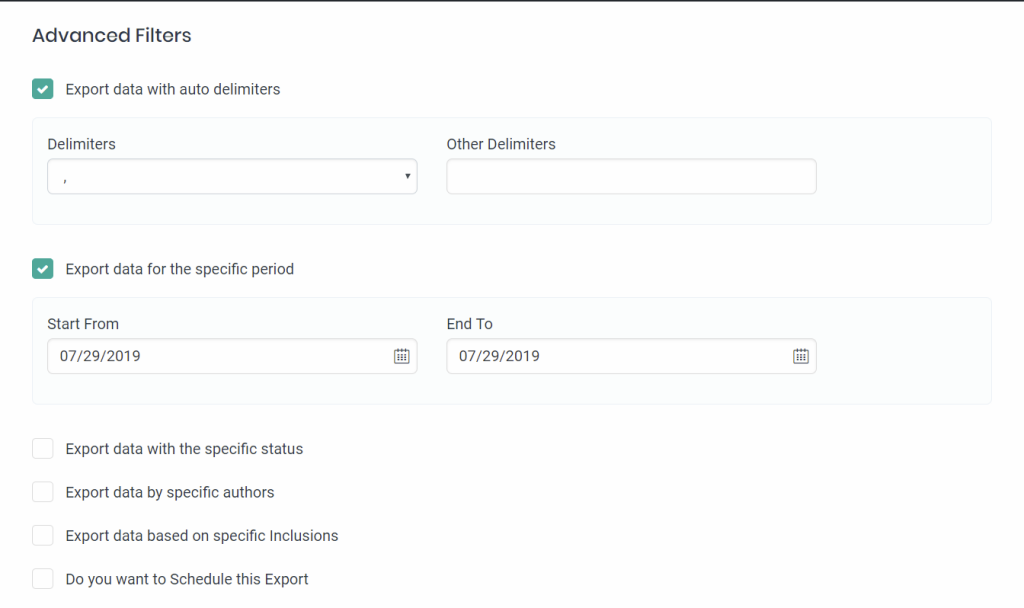
Jak mogę wyeksportować moje strony z WordPress
Podobnie jak w przypadku eksportu postów, eksport stron jest również prosty. Możesz wyeksportować wszystkie strony lub wyeksportować wybrane strony za pomocą filtrów. Aby wyeksportować strony, wybierz moduł „Strony” z zakładki Eksportuj. Wstaw nazwę pliku i wybierz typ pliku. Możesz eksportować strony w różnych typach plików, takich jak CSV, XLS, XML i JSON. Jeśli dodałeś pola niestandardowe dla stron, eksporter wyeksportuje wartości pól niestandardowych przechowywanych w Twojej bazie danych.
Użyj funkcji podziału rekordu podczas eksportowania rekordów zbiorczych i zaawansowanych filtrów, aby wyeksportować wybrane dane stron z WordPress. Ultimate Exporter zapewnia większą elastyczność w eksporcie. Daje możliwość zaplanowania eksportu danych. Skonfiguruj eksport harmonogramu tak, aby był uruchamiany w zapleczu poza godzinami szczytu.
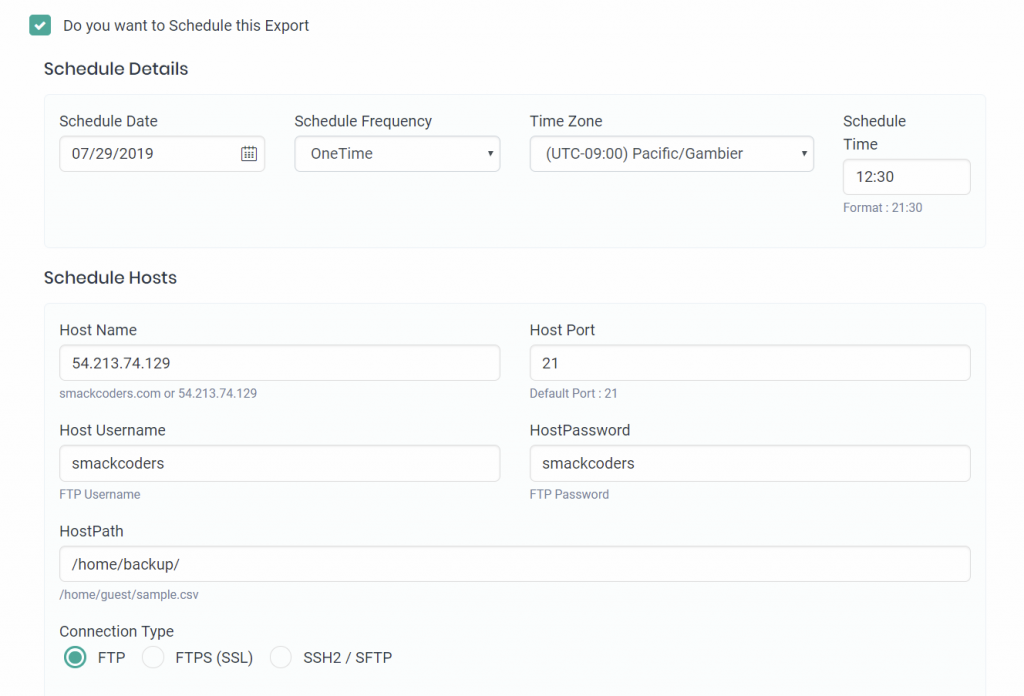
Eksportowanie obrazów i multimediów
Wtyczka Ultimate Exporter WordPress obsługuje eksportowanie obrazów z biblioteki multimediów. Eksportuj wszystkie obrazy multimedialne zbiorczo bez żadnych trudności. Wybierz „Obrazy” i wykonaj inne kroki eksportu, aby wyeksportować obrazy biblioteki multimediów WordPress za pomocą Ultimate Exporter. Ta wtyczka wyeksportuje obrazy CDN. Jest również kompatybilny z wtyczką galerii „Galeria NextGEN”. Możesz więc łatwo eksportować galerie za pomocą Ultimate Exporter.
Eksport użytkowników z WordPress
Natywne narzędzie do eksportu WordPress nie ma opcji eksportowania danych użytkowników. Ale możesz użyć Ultimate Exporter, aby eksportować i migrować dane użytkowników WordPressa z jednej witryny do drugiej. Wybierz moduł „Użytkownicy” we wtyczce Exporter, aby wyeksportować dane użytkowników. Eksportuje wszystkich użytkowników. Twoi subskrybenci, członkowie i użytkownicy WooCommerce są eksportowani. Wtyczka obsługuje wtyczki innych firm, takie jak WP-Members. Podczas eksportowania użytkowników informacje o użytkownikach są eksportowane wraz z polami wtyczek WP-Members. Sprawdź nasz powiązany artykuł na temat „ jak importować i eksportować użytkowników WordPressa do CSV ”.

Jak wyeksportować menu nawigacyjne
Eksportuj swoje menu nawigacyjne WordPress za pomocą naszej wtyczki Exporter. Będzie to pomocne podczas migracji do nowej witryny. Bez ręcznego tworzenia każdego menu jeden po drugim, po prostu wyeksportuj i zaimportuj pozycje menu. Wybierz moduł Własne posty, a następnie wybierz opcję 'nav_menu_item'. Zapoznaj się z wytycznymi dotyczącymi eksportowania wtyczek i eksportuj menu nawigacyjne z WordPress.
Eksportuj dane wydarzeń
Możesz wyeksportować dane wydarzeń z witryny zarządzania wydarzeniami. Nasza wtyczka obsługuje wtyczkę Menedżera wydarzeń. Jeśli chcesz przenieść dane dotyczące wydarzeń, skorzystaj z naszej wtyczki eksportera, aby ułatwić sobie pracę. Wtyczka eksportuje dane o zdarzeniach, lokalizacjach i zdarzeniach cyklicznych. Wybierz moduł „Własne posty” z zakładki eksportu w Ultimate Exporter. Wybierz „wydarzenie”, aby wyeksportować dane wydarzeń. Wybierz „lokalizacja”, aby wyeksportować dane o lokalizacjach i wybierz „cykliczne zdarzenia”, aby wyeksportować zdarzenia cykliczne. Możesz wyeksportować dane menedżera wydarzeń w formacie CSV lub XML.
Jak wyeksportować dane tagów w WordPress
Ultimate Exporter eksportuje dane tagów z WordPressa do CSV lub XML lub innych obsługiwanych formatów. Możesz eksportować tagi postów, tagi zdarzeń, tagi produktów itp. Ogólnie możesz eksportować tagi obsługiwanych wtyczek innych firm. Aby wyeksportować tagi dowolnej wtyczki, przejdź do zakładki eksportu i kliknij moduł „Taksonomie”. Wyświetli się lista rozwijana. Wybierz tagi, które chcesz wyeksportować z menu rozwijanego i postępuj zgodnie z instrukcjami eksportu.
Eksport komentarzy i recenzji
Przenieś swoje komentarze i przejrzyj dane. Eksportuj komentarze zapisane w witrynie WordPress za pomocą jednego kliknięcia. Wybierz opcję „Komentarze” i eksportuj za pomocą Ultimate Exporter. Eksportuje wszystkie komentarze przechowywane w bazie danych witryny WordPress. Ultimate Exporter obsługuje wtyczkę Custom Reviews. Opcja Opinie klientów jest dostępna osobno na stronie Eksportuj. Wybierz go, aby wyeksportować dane recenzji. Możesz go lepiej wyeksportować do dowolnego obsługiwanego formatu pliku.
Jak rozwiązać typowe problemy z eksportem
Poniżej wymieniliśmy niektóre z typowych problemów z eksportem, które pomogą Ci rozwiązać problemy i poprawnie wyeksportować dane WordPress.
Pobierz błąd 404
Ten błąd wystąpi, jeśli nie przyznasz uprawnień 777 plikowi smack_uci_uploads. Podaj uprawnienia do odczytu, zapisu lub wykonania (777) do tego konkretnego pliku w folderze wtyczki CSV Importer, aby uniknąć tego błędu.
Błąd przekroczenia limitu czasu bramy 504
Problem pojawi się, jeśli użyjesz jakiegoś serwera proxy, takiego jak Nginx. Spowoduje to zatrzymanie eksportu. Aby rozwiązać ten błąd 504, skontaktuj się z zespołem hostingowym i poproś o zwiększenie max_execution_time w pliku PHP.
503 Usługa niedostępna
Przyczyną błędu 503 Usługa niedostępna jest przeciążenie serwera. Skontaktuj się z dostawcą usług hostingowych, aby naprawić ten błąd.
Wyeksportowany plik pokazujący wszystkie dane w jednej kolumnie
Możesz napotkać ten błąd po otwarciu wyeksportowanego pliku w programie Excel. Ale to nie jest problem z eksportowanymi danymi. Spróbuj otworzyć plik w Arkuszach Google. Wyświetli dane poprawnie.
Puste wartości w kolumnach lub pominięte kolumny
Ten błąd wystąpi rzadko, jeśli wprowadzisz wartość w niewłaściwym formacie, a pole nie jest obsługiwane. Podaj wartości w odpowiednim formacie, aby uniknąć problemu z pustymi wartościami kolumn. Sprawdź dokumentację wtyczki importu CSV pod kątem obsługiwanych pól wtyczki, aby uniknąć pominiętych błędów w kolumnach.
Na wynos
Eksportowanie danych WordPress jest proste i łatwe dzięki wtyczce WP Ultimate Exporter. Zapewnia kompleksowe rozwiązanie eksportowe. Możesz wyeksportować dużą ilość danych w dowolnym momencie w ciągu kilku minut. Wtyczka ma bardziej zaawansowane funkcje eksportowania określonych danych z WordPressa. Obsługuje eksport wielu popularnych danych wtyczek z WordPress. Kroki są łatwe do zrozumienia i przyjazne dla początkujących. Nie wymaga wiedzy technicznej. Pobierz teraz wtyczkę WP Ultimate Exporter, aby uprościć eksport danych.
Napisz do nas
Jeśli masz jakiekolwiek pytania przedsprzedażowe lub potrzebujesz pomocy technicznej dotyczącej tej wtyczki, skontaktuj się z nami pod adresem e-mail [email protected]
